我正在使用 iPhone 15,準備在更新前備份一下。不過說實話,我已經用 iTunes 用得有點多了,它又慢又煩。所以現在我正在尋找一種更簡單的方法,不用電腦就能備份我的 iPhone。有什麼建議嗎?
-Reddit 上的 Krypton Stratos
為什麼有人想在不使用電腦的情況下備份 iPhone?也許你身邊沒有電腦,或是不想用 iTunes。無論原因是什麼,好消息是,有幾種簡單的方法可以不用數據線備份你的 iPhone。在本指南中,我們將引導你使用兩種簡單的無線方法來備份你的 iPhone 資料。如果你更喜歡使用電腦,我們也會分享一些使用 iTunes、Finder 或可靠的iOS助理進行備份的實用技巧。
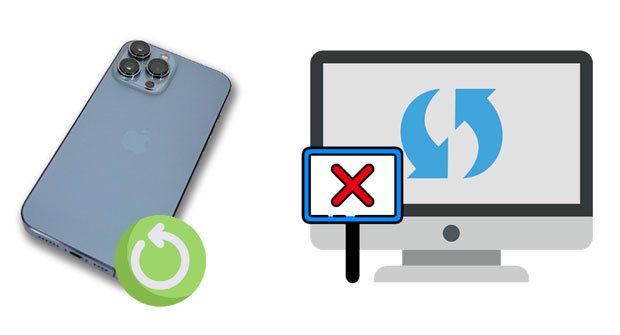
以下介紹兩種簡單的方法,幫助您無需電腦即可備份 iPhone。如果您沒有電腦或不想使用 iTunes,請按照我們的說明備份您的 iPhone 資料。
iCloud 是許多 iPhone 用戶用來備份裝置的便利工具。雖然它不會直接儲存已購買的應用程式、音樂、電影或圖書,但您仍然可以在恢復備份時從 App Store、iTunes Store 或 Apple Books 再次下載它們。
若要使用 iCloud 備份您的 iPhone,請依照下列步驟操作:
1. 首先,將你的 iPhone 連接到訊號強且穩定的 Wi-Fi 網路。然後開啟「設定」應用程式,點擊頂部你的姓名,然後選擇「iCloud」。向下捲動並點擊「iCloud 備份」。
2. 如果 iCloud 備份尚未開啟,請將其開啟。然後點選「立即備份」即可開始備份。
3. 備份完成後,您可以回到「設定」應用程式中的 iCloud 進行檢查。依序點擊“iCloud”、“儲存”、“管理儲存”,然後從清單中選擇您的 iPhone。

雖然 iCloud 讓備份變得簡單,但它有一個缺點:蘋果只提供 5GB 的免費儲存空間。如果備份資料量很大,很快就會用完這些空間。如果您不想為額外的儲存空間付費,請考慮釋放 iCloud 儲存空間或嘗試其他備份方法。
想要在不使用 iCloud 的情況下備份 iPhone 資料?您也可以使用其他雲端儲存服務來備份 iPhone 數據,這些服務通常提供更多免費空間。但請記住,這些服務只能備份有限範圍的數據,遠少於 iCloud 支援的範圍。因此,它們最好作為備用選項,尤其是在您的 iCloud 儲存空間已滿的情況下。
若要使用此方法,請確保您的 iPhone 已連接到穩定的 Wi-Fi 網路。另請注意,例如使用 Google Drive,您只能備份聯絡人、照片和日曆事件。
如何使用 Google Drive 備份我的 iPhone:
1. 從 iPhone 上的 App Store 安裝 Google Drive 並開啟它。
2. 點選左上角的選單圖標,選擇「設定」。
3. 點擊「備份」>「開始備份」將您的 iPhone 備份到 Google Drive。

了解如何將 iPhone 備份到 Dropbox,確保資料安全無虞,安心無虞。探索保護您寶貴內容的簡單步驟。
雲端儲存成本高昂且速度緩慢,尤其是在備份大量大型檔案時。因此,使用電腦的傳統備份方式可能更適合儲存 iPhone 上儲存多年的檔案。請參考以下兩種可選方法,將 iPhone 備份到電腦。
將 iPhone 備份到Windows PC 或Mac最簡單、最可靠的方法之一是使用Coolmuster iOS Assistant 。這款強大的iOS資料管理工具讓您可以輕鬆地在 iPhone 和電腦之間移動檔案。您可以使用它來備份您選擇的特定數據,或者只需單擊即可將所有 iPhone 內容保存到電腦。它還允許您直接從電腦查看和管理 iPhone 數據,使整個過程順暢便捷。
Coolmuster iOS助理的亮點:
如何一鍵將iPhone內容完整備份到電腦?
01在電腦上安裝並啟動Coolmuster iOS Assistant。使用 USB 連接線將 iPhone 連接到電腦。如果系統提示,請在 iPhone 上點擊“信任”,然後點擊程式上的“繼續”繼續。

02一旦程式偵測到您的iPhone,您將進入下面的主介面。要將iPhone完全備份到電腦,您可以點擊頂部的「超級工具包」>「iTunes備份和還原」>「備份」。

03最後,從裝置清單中選擇要備份的 iPhone,並在電腦上指定一個位置來儲存備份檔案。一切正常後,您可以點選「確定」開始備份流程。

如何選擇性地將 iPhone 備份到電腦?
01啟動Coolmuster iOS Assistant,並使用 USB 連接線將 iPhone 連接到電腦。偵測到後,所有 iPhone 資料將被分類並列在左側面板上。

02選擇您想要備份的檔案類型, iOS助理將掃描您的 iPhone 並向您顯示所有 iPhone 內容。

03預覽掃描出來的資料並選擇您想要備份的文件,然後點擊頂部的「匯出」按鈕將其傳輸到您的電腦。
影片指南:
如果您不想使用任何第三方應用程式,Apple 也提供了內建方法,可以使用 iTunes 或 Finder 備份您的 iPhone。您只需要一台電腦即可開始操作。以下是在Windows和Mac上操作的方法。
對於裝有舊版 macOS 的Windows PC 或Mac :
1. 在您的電腦上開啟 iTunes。
2. 將您的 iPhone 插入電腦並解鎖,以便系統可以識別該裝置。
3. 在 iTunes 中,查看左上角並點選小電話圖示。
4. 從左側選單中選擇“摘要”。
5. 如果您想保存您的健康和活動數據,請務必選取「加密本機備份」方塊並設定密碼。
6. 點選「立即備份」並等待備份完成。 ( iTunes 備份包含哪些內容?)

對於運行 macOS Catalina 10.15 或更新版本的Mac :
1. 開啟「Finder」應用程式。
2.將您的 iPhone 連接到Mac 。
3. 在 Finder 側邊欄中,在「位置」下找到您的 iPhone 並點擊它。
4. 點選視窗頂部的「常規」標籤。
5.選擇「將iPhone上的所有資料備份到這Mac 」。
6. 如果您想保護您的備份,請勾選「加密本機備份」方塊。
7. 點選「立即備份」開始將 iPhone 的資料儲存到Mac 。

假設您想在沒有電腦的情況下備份 iPhone。在這種情況下,您可以選擇 iCloud 或 Google Drive,它們可以透過無線方式進行備份。但您需要購買更多儲存空間,因為兩者都只提供有限的可用空間。更糟的是,Google Drive 僅支援 iPhone 上的照片、日曆和聯絡人。
因此,我們建議您將 iPhone 備份到電腦上。您可以使用Coolmuster iOS Assistant快速一鍵操作。此外,這款使用者友善的工具還能將所有內容以可讀格式和不同類別進行整理。
相關文章:
如何在不重置的情況下從 iCloud 備份還原? (5 種有效方法)





